etrex20/30英語版を購入し、最初に付属してくる地図は、ごく簡略な主要道路のみの地図です(Worldwide
DEM Basemap.NR)。はっきり言って使い物になりませんw etrexで使うことのできる無料地図はこちらでご紹介しましたが、その中でも導入が簡単で、汎用性の高いOSMをインストールしてみます。

これはどこだかわかりますか?w最初の地図ではこの程度の表記です。
※電池の奥にソケットがあるのでMicroSDカードを入れてください。またその際マスストレージ接続をしてPCからそのストレージ内にGARMINというフォルダを作りその中にBirdseyeというフォルダをつくっておきます(後々使います)。カード容量は2ギガもあれば余裕ですが、全国地図を入れてやろうという場合などは32Gあった方が良いと思います。

OSM(OpenStreetMap)の導入
~OSM Japan HPより抜粋~
OpenStreetMap(OSM)は、道路地図などの地理情報データを誰でも利用できるよう、フリーの地理情報データを作成することを目的としたプロジェクトです。誰でも自由に参加して、誰でも自由に編集でき、誰でも自由に利用する事が出来ます。本サイトは、日本語での情報提供や相互互助の支援を行っています。 編集は、本家サイトOSM.orgで行うことができます。
上記の通り有志によって作られた地図をOSMといいます。これは日本に限らず世界中の有志によって作製されていて、このデータをetrexで利用することが出来ます。このデータは有志の多い地域は充実するし、少ない地域は不足してしまうという問題がありますが、かなりの範囲(世界中)で使える地図だと思います。同じように更新も有志が多いほどアップデートされていきます。
OSM導入手順
今回は等高線も欲しいのでアルファベット表記のOSM地図(全国)を入れます。
1.こちらからOSMデータをダウンロードします。最新の等高線付です。
2.DLしたデータを解凍後、マスストレージ接続したetrexのMicroSDにGarminフォルダを作りその中に入れます。

3.PCとetrexの接続解除後、etrexのスイッチオンでOSMが導入されました。

最初のわけわからない地図がこうなります。
1.のページから日本語表記のOSM地図へのリンクがあります。お好みでどうぞ。ただしこちらは等高線がありません。等高線入りの日本語地図もある程度パソコンの知識があれば作ることが出来ますが、ここでは割愛します。
実は私この地図最近まで知りませんでしたw 実際に入れてみて驚いたのはオートルートが可能なのです。例えば、etrexで行きたい場所を指定すると自動計算が始まり、そこまでの最短距離の道に沿ったナビゲートを始めます。ナビゲート方法も、車/バイク・歩行・自転車の3種類から選択可能。私が住んでいる横浜はかなりOSMの内容も充実しているようで、住んでいる人しかわからないようなルートを表示したのには驚かされました。
OSMを導入したら是非自宅周辺で使ってみてください。「うはコレすごすぎ!」となると思います。自転車に乗る方で専用のナビを持っていない方には、かなり有用だと思います。ただ市街地で使う場合は、電波もたくさんある為、スマホやタブレットのGPSの方が便利だと思いますw(ちなみにGarmin製のケイデンスセンサーやハートレートモニターもetrexで使えそうです。)
またこのまま山に持って行っても使えると思いますが、山域によっては地図やルートの詳細が欠落している可能性があります。自分の行く山の地図がどうなっているかはetrexで確認することも可能ですが、こちらの地図(これをetrexにインストールしたわけです)で確認することもできます。さぁ行くぞ!となったときに地図が欠落していたらお話しにならないので注意してください。その欠落部分を埋めるのが次に紹介するgsijnx/ymapjnxになります。


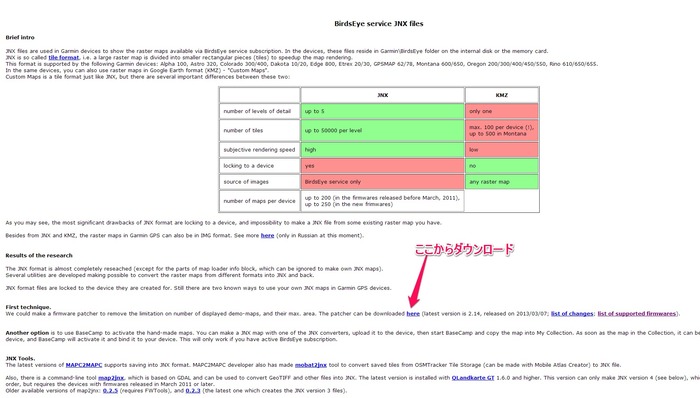
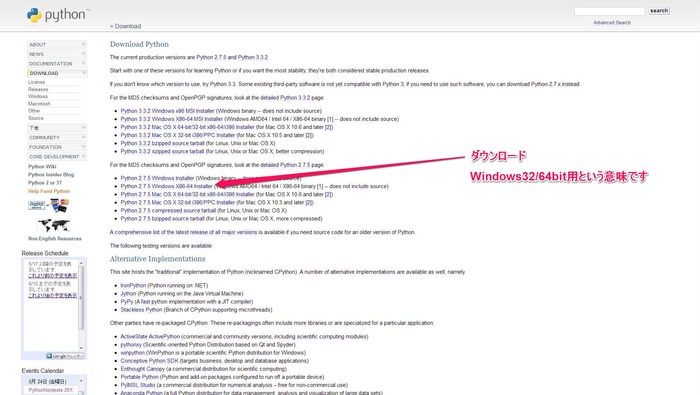
コメント